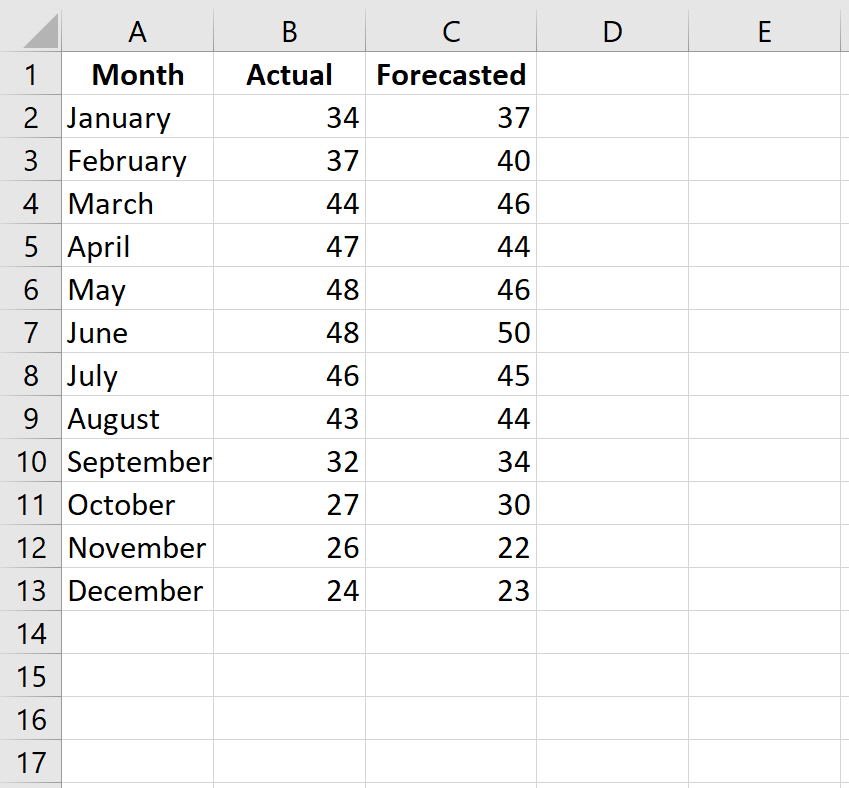Одной из наиболее распространенных метрик, используемых для измерения точности прогнозирования модели, является MAPE , что означает среднюю абсолютную ошибку в процентах .
Формула для расчета MAPE выглядит следующим образом:
MAPE = (1/n) * Σ(|факт – прогноз| / |факт|) * 100
куда:
- Σ — причудливый символ, означающий «сумма».
- n – размер выборки
- фактический – фактическое значение данных
- прогноз – прогнозируемое значение данных
MAPE обычно используется, потому что его легко интерпретировать и легко объяснить. Например, значение MAPE, равное 8%, означает, что средняя разница между прогнозируемым значением и фактическим значением составляет 8%.
Однако MAPE плохо работает с данными небольшого объема. Например, если фактический спрос на какой-либо товар равен 2, а прогноз равен 1, значение абсолютной процентной ошибки будет |2-1| / |2| = 50%, что создает впечатление, что ошибка прогноза довольно высока, несмотря на то, что прогноз отличается всего на одну единицу.
Таким образом, альтернативой MAPE является взвешенная MAPE , которая рассчитывается как:
Взвешенная MAPE = Σ(|факт – прогноз| / |факт|) * 100 * факт / Σ(факт)
Взвешивая процент ошибок в зависимости от объема, мы можем лучше понять истинную ошибку.
В этом руководстве объясняется, как рассчитать взвешенный MAPE в Excel.
Пример: Взвешенный MAPE в Excel
Чтобы рассчитать взвешенный MAPE в Excel, мы можем выполнить следующие шаги:
Шаг 1: Введите фактические значения и прогнозируемые значения в два отдельных столбца.
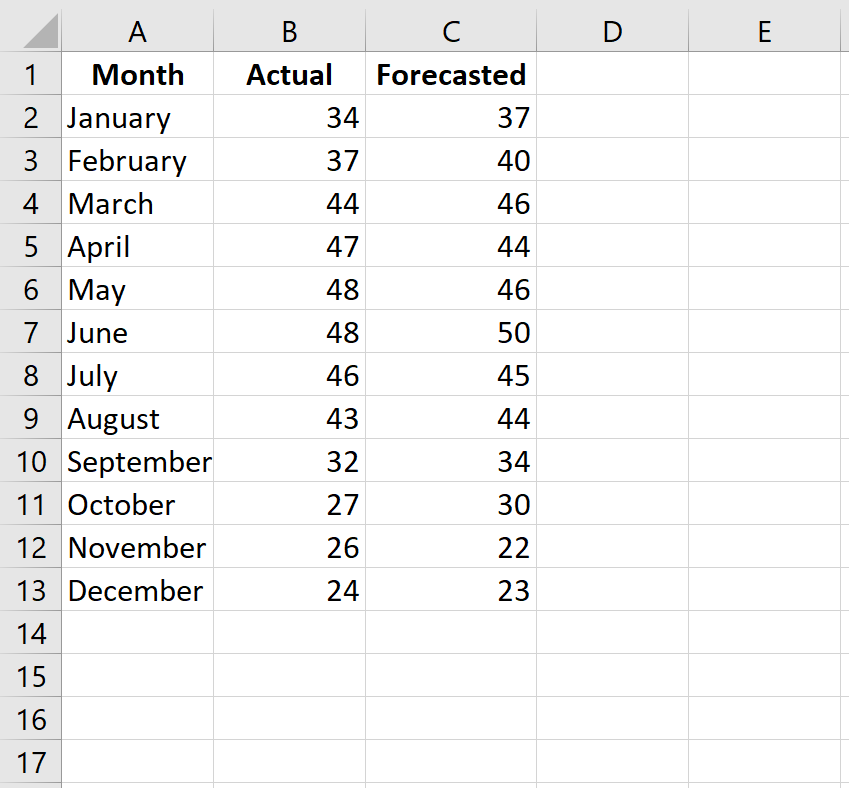
Шаг 2: Рассчитайте взвешенную ошибку для каждой строки.
Напомним, что взвешенная ошибка рассчитывается как: |факт-прогноз| / |фактическое| * 100 * факт. Мы будем использовать эту формулу для расчета взвешенной ошибки для каждой строки.
Столбец D отображает взвешенную ошибку, а столбец E показывает используемую нами формулу:
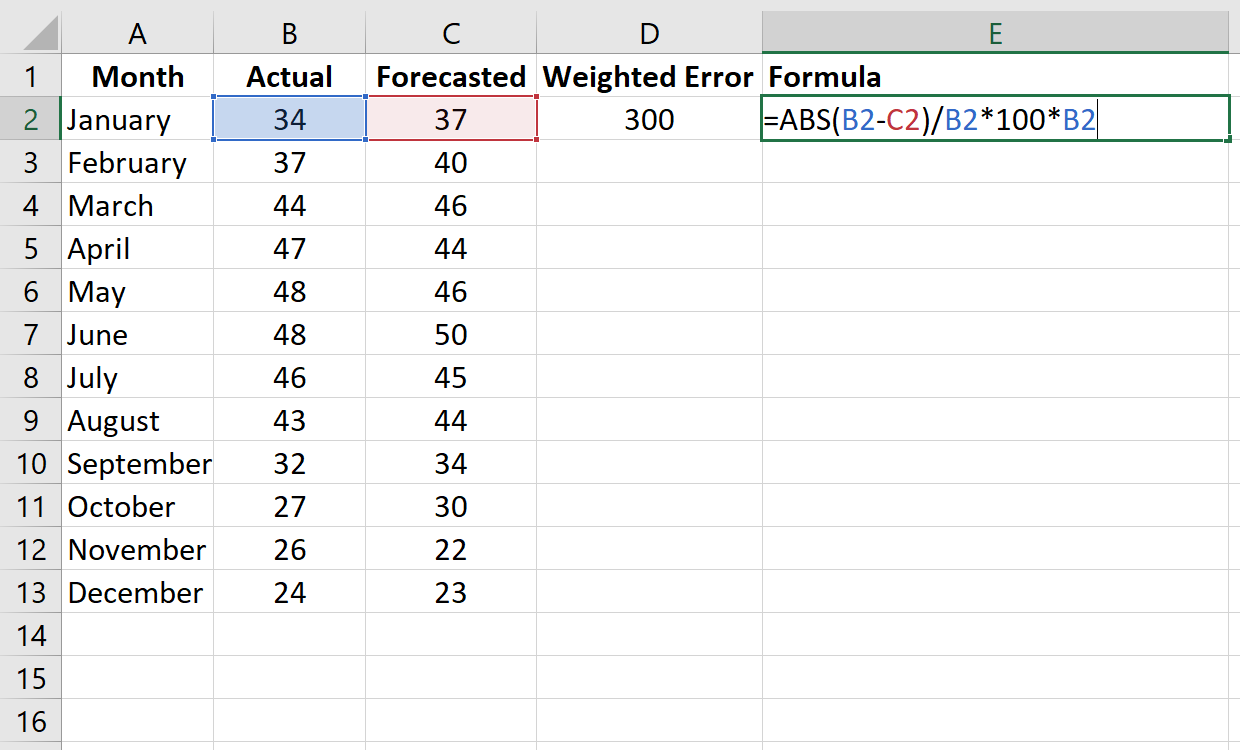
Повторим эту формулу для каждой строки:
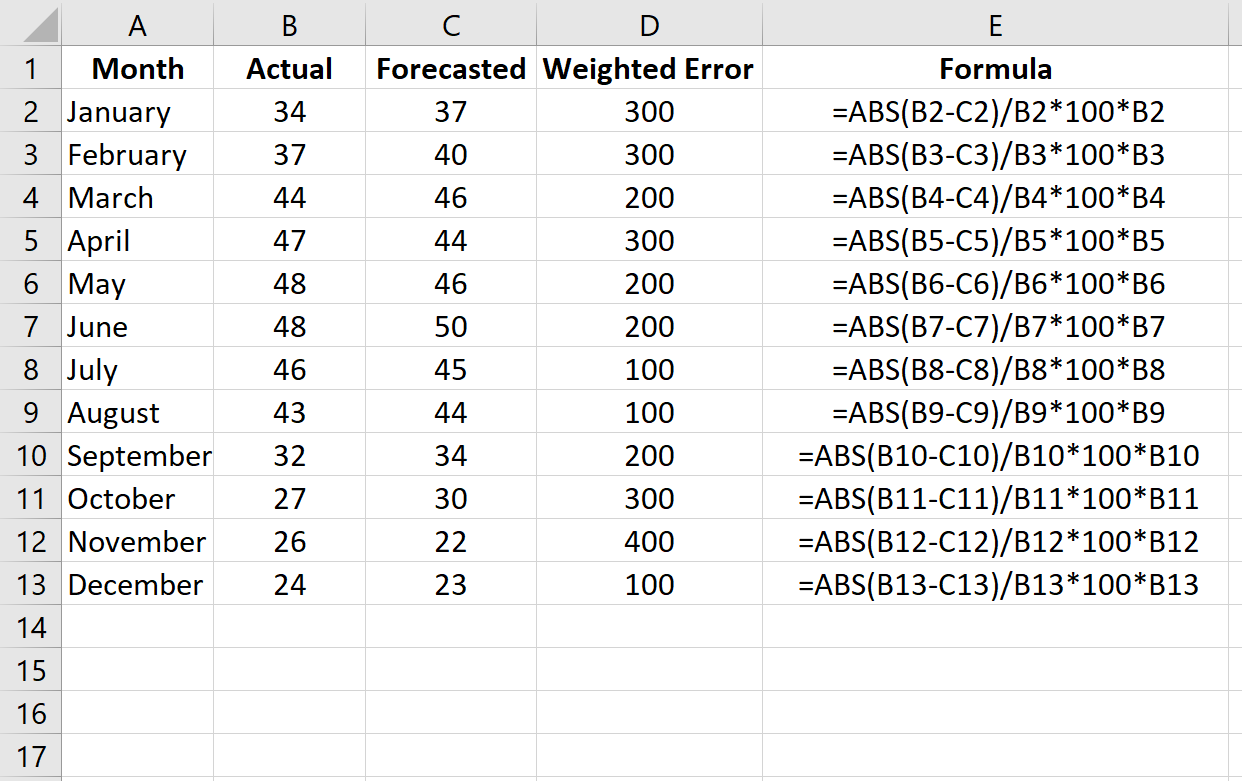
Шаг 3: Найдите сумму фактических значений.
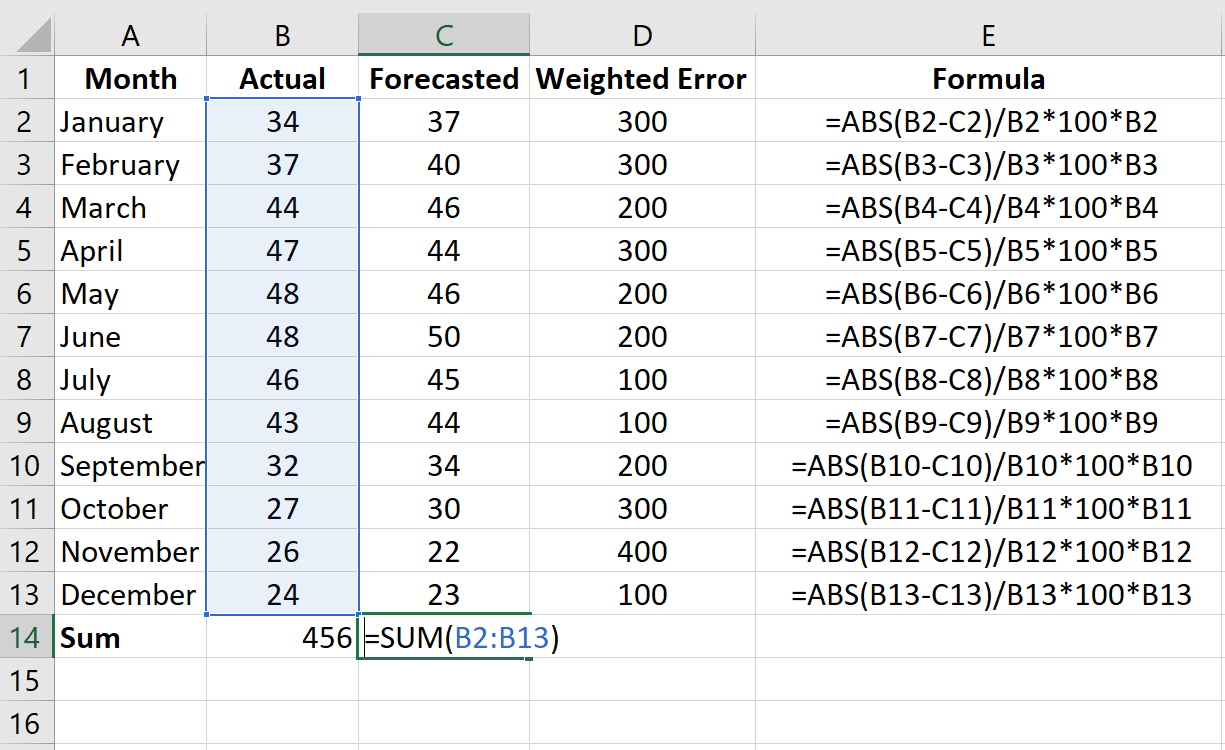
Шаг 4: Рассчитайте взвешенную MAPE.
Наконец, мы рассчитаем взвешенный MAPE, разделив общие взвешенные ошибки на сумму фактических значений:
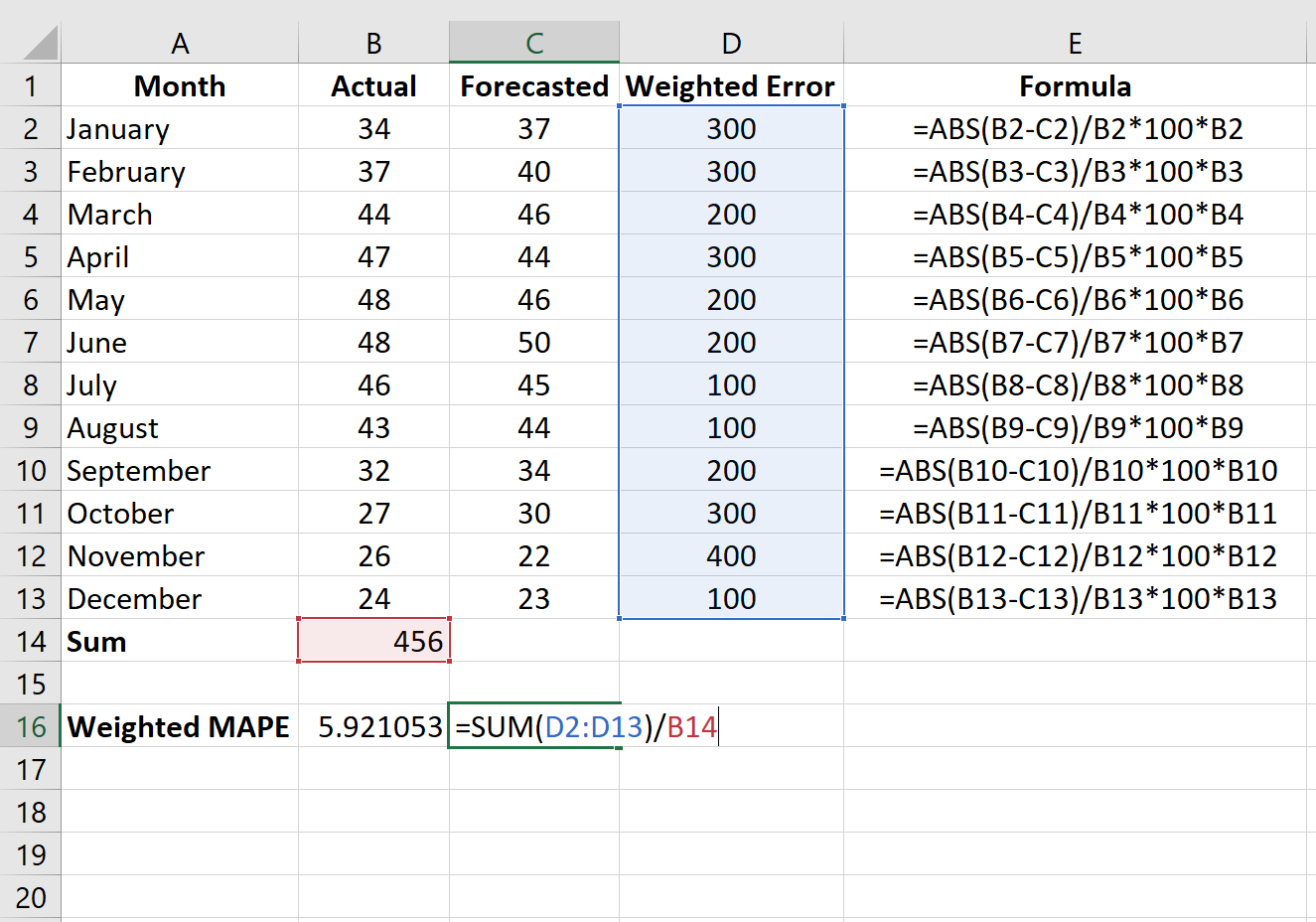
Взвешенная MAPE оказывается равной 5,92 % .
Дополнительные ресурсы
Как рассчитать среднюю абсолютную ошибку в процентах (MAPE) в Excel
Как рассчитать среднеквадратичную ошибку (MSE) в Excel